พลังและความเก่งกาจที่ระบบปฏิบัติการเช่น Windows 10 เสนอเรา ไม่ต้องสงสัยเลย อย่างน้อยที่สุดสำหรับส่วนใหญ่ สามารถช่วยเราได้มากสำหรับการใช้งานทุกประเภท ตั้งแต่มืออาชีพไปจนถึงผู้ที่เกี่ยวข้องกับการพักผ่อนและความบันเทิง อันที่จริง ต่อไปเราจะพูดถึงวิธีเปลี่ยนระบบปฏิบัติการให้เป็นศูนย์มัลติมีเดีย
ดังที่เราได้กล่าวไปแล้วนี่คือ ไมโครซอฟท์ ซอฟต์แวร์ที่ช่วยให้เราสามารถทำงานตั้งแต่พื้นฐานที่สุดสำหรับผู้เริ่มต้นจนถึงการใช้งานระดับมืออาชีพมากขึ้น ในเวลาเดียวกัน นอกจากจะสามารถทำงานกับพีซีที่ใช้ Windows 10 แล้ว เรายังมีความเป็นไปได้ที่จะมีช่วงเวลาที่ดีที่นี่ สำหรับทั้งหมดนี้ เราต้องการเน้นว่าคุณสามารถใช้ระบบปฏิบัติการ Redmond เป็นศูนย์มัลติมีเดียอเนกประสงค์ได้อย่างไร
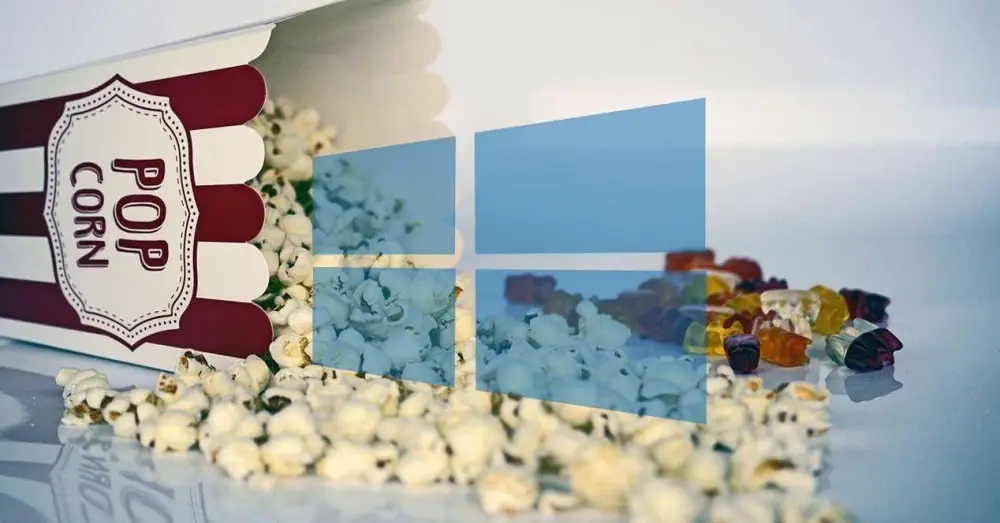
ทั้งหมดนี้ สิ่งที่เราอยากจะบอกคุณก็คือ เราจะมีความเป็นไปได้ที่จะใช้ประโยชน์จาก .ของเรา พีซีที่ใช้ Windows เพื่อชมภาพยนตร์ ซีรีส์ ฟังเพลง หรือจัดการไลบรารีเนื้อหาทั้งหมดของเรา แม้ว่าในตอนแรกอาจดูเหมือนเป็นงานที่ค่อนข้างซับซ้อน แต่ก็ไม่เลย สาเหตุส่วนใหญ่มาจากความพร้อมใช้งานของซอฟต์แวร์ที่เราสามารถใช้ได้ในขณะนี้ ดังที่เราจะเห็นด้านล่าง
ติดตั้งเครื่องเล่นเนื้อหาที่สมบูรณ์
หากเราเน้นที่ส่วนซอฟต์แวร์ ไม่ต้องสงสัยเลยว่าการเลือกและติดตั้งโปรแกรมเล่นสื่อในกรณีนี้เป็นเรื่องพื้นฐาน วันนี้เราสามารถใช้ทางเลือกประเภทนี้ได้มากมาย ดังนั้นเราขอแนะนำให้คุณลองเลือกอันที่เหมาะสมกับสิ่งที่เรากำลังมองหามากที่สุด ในกรณีส่วนใหญ่ สิ่งที่เราต้องการจริงๆคือ ความเข้ากันได้สูงสุด กับไฟล์ทุกประเภท
ทั้งหมดนี้ เราต้องเสริมว่ามันเป็นซอฟต์แวร์ที่เสถียรและปรับแต่งได้ซึ่งมีฟังก์ชันเพียงพอที่จะใช้ศูนย์มัลติมีเดียของเราให้เกิดประโยชน์สูงสุดใน Windows 10 ดังนั้น โซลูชันดังกล่าวอย่างแม่นยำเช่น VLC or Kodi เป็นที่นิยมและใช้กันทั่วโลก แต่นั่นไม่ได้หมายความว่าเราต้องจำกัดตัวเองให้อยู่ในโปรแกรมเหล่านี้ อาจเป็นกรณีที่เราชอบหรือสนใจคนอื่นมากกว่า
ค้นหาโปรแกรมจัดการเพลงและวิดีโอ
ต่อด้วยส่วนของ ซอฟต์แวร์ เพื่อให้สามารถใช้ Windows 10 เป็นศูนย์มัลติมีเดียที่สมบูรณ์ได้ การค้นหาตัวจัดการเนื้อหาก็น่าสนใจเช่นกัน ในที่นี้เราหมายถึงทั้งเนื้อหาเสียงและวิดีโอที่ช่วยให้เราสร้างและควบคุมเพลย์ลิสต์ของเราด้วยวิธีที่เหมาะสมที่สุด ณ จุดนี้ เราสามารถบอกคุณได้ว่าหนึ่งในตัวเลือกที่น่าสนใจที่สุดในเรื่องนี้คือ Kodi .
ในความเป็นจริง มันกำหนดตัวเองเป็นศูนย์มัลติมีเดียที่ช่วยให้เราสามารถทำซ้ำและจัดการเนื้อหามัลติมีเดียทุกประเภท ที่นี่ภาพยนตร์ ซีรีส์ เพลง เกม ช่องโทรทัศน์ ภาพถ่าย ฯลฯ เข้าสู่เกม
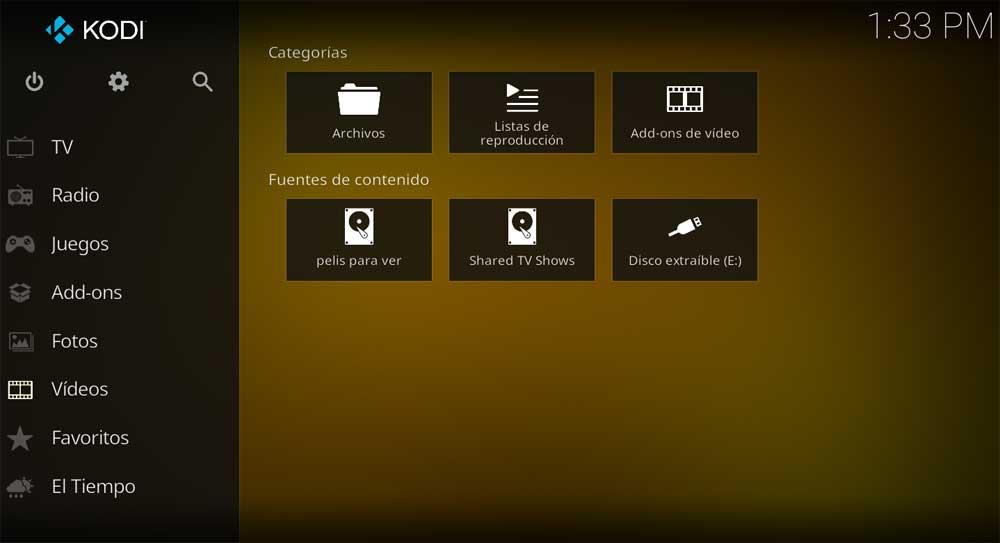
จัดการแพลตฟอร์มสตรีมมิ่งของคุณจากอินเทอร์เฟซเดียว
ที่จะบอกว่าสตรีมมิ่งวิดีโอและ เพลง แพลตฟอร์มเช่น Spotify, Netflix , เอชบีโอ และอื่น ๆ อีกมากมาย กำลังแพร่หลายมากขึ้นในหมู่ผู้ใช้ส่วนใหญ่ อย่างไรก็ตามพวกเขาต้องไปที่แอปพลิเคชั่นอย่างเป็นทางการที่เกี่ยวข้องหรือใช้เบราว์เซอร์เพื่อเยี่ยมชมเว็บไซต์ของแต่ละแพลตฟอร์ม ซึ่งช่วยให้พวกเขาเข้าถึงบัญชีส่วนตัวและเล่นเนื้อหามัลติมีเดียที่เกี่ยวข้องได้
อย่างไรก็ตาม ขณะนี้มีความเป็นไปได้ที่จะใช้แอปพลิเคชันชื่อ Stremio ซึ่งเราสามารถดาวน์โหลดได้จาก การเชื่อมโยงนี้ . โปรแกรมนี้สามารถติดตั้งได้ใน Windows 10 เพื่อให้สามารถเข้าถึงทุกแพลตฟอร์มได้โดยตรงและเนื้อหาการสตรีมที่เกี่ยวข้องซึ่งเราสมัครรับข้อมูล ทั้งหมดนี้ทำได้จากอินเทอร์เฟซเดียว
มาพร้อมกับพีซีที่ใช้ Windows ด้วยฮาร์ดแวร์ที่เหมาะสม
จนถึงตอนนี้ เราได้พูดถึงองค์ประกอบซอฟต์แวร์บางอย่างที่จำเป็นในการเปลี่ยน Windows 10 ให้กลายเป็นสิ่งที่ดี ศูนย์มัลติมีเดีย . อย่างไรก็ตาม เราต้องประกอบทั้งหมดนี้ด้วยฮาร์ดแวร์ที่เข้าชุดกัน ด้วยเหตุนี้เราจึงหมายถึงหน้าจอคุณภาพดี ระบบลำโพงที่ทรงพลัง และแน่นอนว่าพีซีที่สามารถย้ายเนื้อหาที่เราสนใจในกรณีนี้ได้
ไม่ได้แปลว่าต้องทำให้ใหญ่ การลงทุนทางเศรษฐกิจ ทั้งหมดนี้โดยเฉพาะวันนี้ และนั่นคือเรามีส่วนประกอบบางอย่างในประเภทนี้มากกว่าที่น่าสนใจในราคาที่ปรับพอสมควร